Aggiornato il 07/03/2025 • Archiviato in: Recupero Telefono • Soluzioni comprovate
La maggior parte dei portatili Samsung contengono una partizione di ripristino Samsung creata in precedenza al momento dell'acquisto, se cancellata non intenzionalmente durante la partizione del disco fisso, non vi è bisogno di ricrearla.
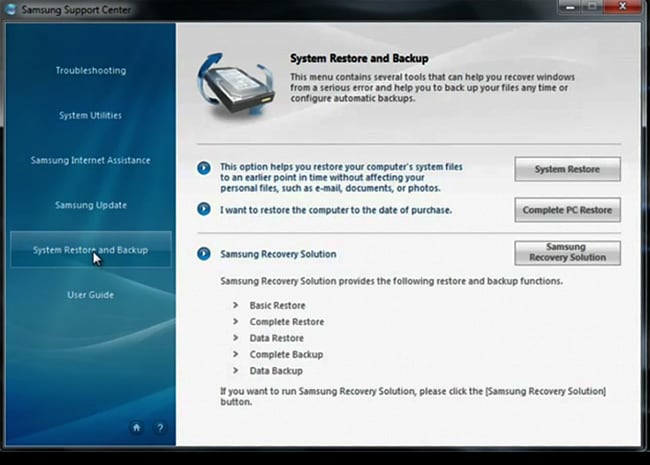
Per la maggior parte delle persone, il processo di creazione della partizione di ripristino Samsung è sconosciuta. Con pochi semplici passi alla volta, ciò può essere raggiunto. Ecco come:
La USB-HDD necessita il primo avvio del dispositivo.
-Ora, lo strumento amministrativo risolutivo di ripristino Samsung chiavetta usb deve essere inserita nel portatile (o computer fisso, se la necessità è maggiore).
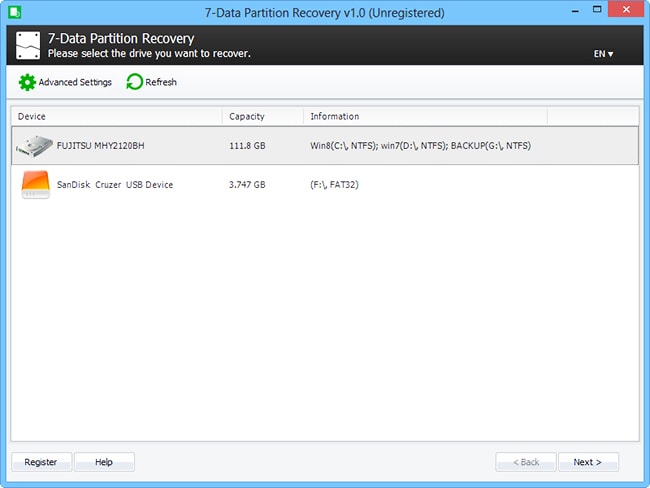
-L'avvio dovrebbe essere eseguito da USB.
-Il processo risolutivo di ripristino Samsung inizia in seguito.
-Il processo risolutivo di ripristino Samsung inizia in seguito.
-Successivamente dobbiamo cliccare su "Avviare il lettore del disco fisso".
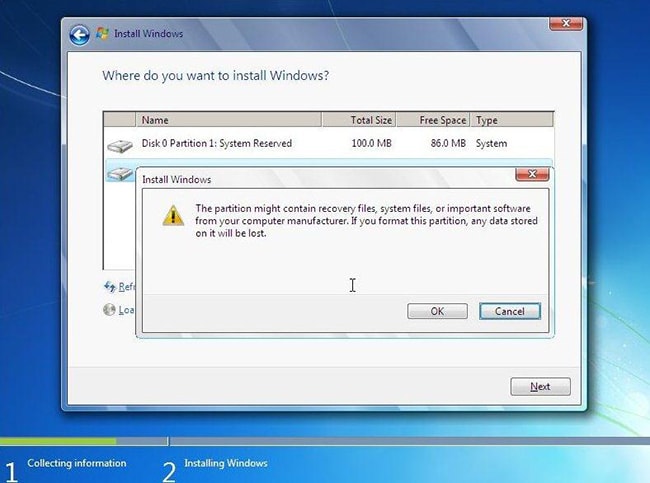
-Bisogna dare conferma. Quindi, cliccare "Sì".
-Vi è la necessità di definire "Lo spazio dell'area di ripristino" come 20GB. Una volta finito, cliccare su "Next".
-Successivamente, è consigliabile scegliere "OK". Il processo di partizione continuerà normalmente.
-Il processo richiede del tempo, perciò è meglio aspettare alcuni minuti
-Dopo che il processo di partizione è completo, "Installazione dell'area di ripristino" dovrebbe esser continuata , seguita dal cliccare "OK".
-Una nuova finestra chiederà per " Continuare l'installazione". Quindi scegliete "OK".
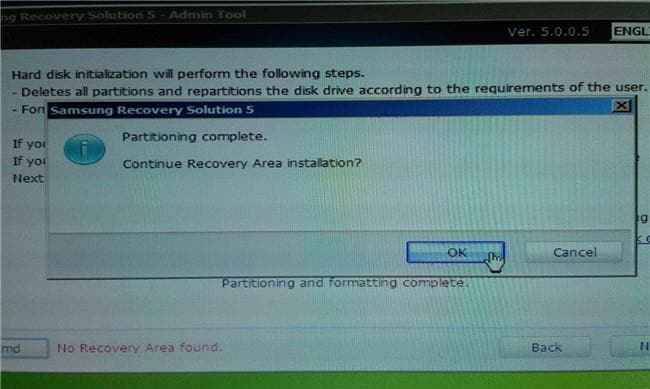
-Dopo aver atteso alcuni minuti, verrà installato il "Recovery environment"
-Ora, potrebbe esser richiesto se l'MBR necessita di esser corretto Quindi scegliete "OK".
-Dopo che la correzione del MBR è completata, cliccate su "OK".
-Può esser richiesto se si vuole aggiungere l'aspetto di stato iniziale all'area di ripristino da USB o DVD. E' meglio cliccare "Annulla". Se sono stati eseguiti Backup, allora cliccate "OK".
-Ora, bisogna inserire il disco di installazione di Windows e poi cliccare "OK".
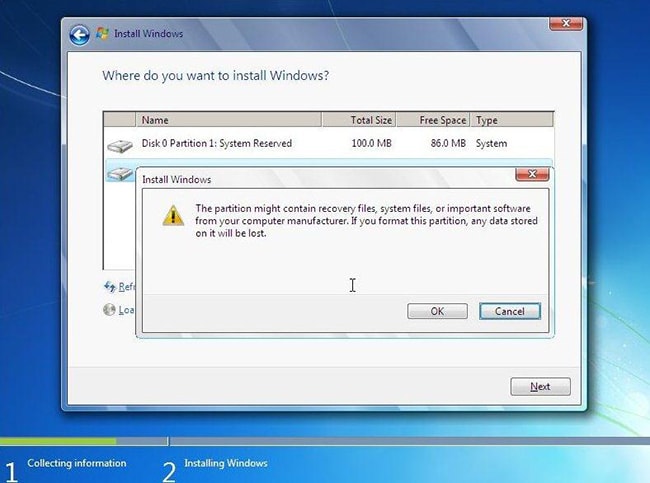
-Windows deve essere formattato ed installato sul portatile.
-Quando l'applicazione gira, bisogna cliccare "Esegui" nello step 1 e l'applicazione risolutiva di ripristino Samsung può essere installata
-Il computer può essere avviato e si potrà eseguire un back up sul sistema. Solamente premendo F4 , il ripristino sarà possibile nel periodo di avvio.
Accedere alla partizione di ripristino samsung è solamente un altra parte del processo che era stato creato inizialmente. Vi è la necessità di ripristinare il sistema alle impostazioni di fabbrica. Ecco come:
-Tutti i dati che devono esser ben archiviati necessitano di un backup prima di avviare il ripristino alle impostazioni di fabbrica, dato che è probabile poter cancellare tutti i files principali, cartelle e programmi installati nel portatile.
-Ora, bisogna far partire o avviare il portatile.
-Al momento dell'avvio, è importante cliccare la giusta combinazione di tasti o tasto F. Per Samsung, quella giusta è F4. Nel caso in cui i tasti non funzionano, allora potrete cercare il messaggio inerente nello schermo, il quale funzionerà come guida per inizializzare il processo di ripristino. Ci possono essere casi in cui la partizione di ripristino è assente nel portatile, sarà quindi meglio contattare il produttore.
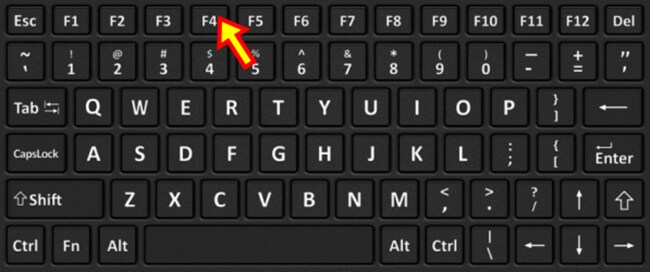
-Bisogna seguire le istruzioni come spiegate sullo schermo. Ci vorrà del tempo ma dovrebbe apparire un messaggio che conferma il termine del ripristino.
Se è vero oppure no o solamente una pura misura di sicurezza o una semplice idea di Samsung, è difficile da dirsi. Ma in alcuni casi, è stato riportato che ripristinare la partizione di ripristino su un altro computer al momento dell'aggiornamento del disco, non vi è nessun risultato positivo. Ci dovrebbe essere qualcosa come il supporto Samsung che probabilmente, potrà aiutarvi.
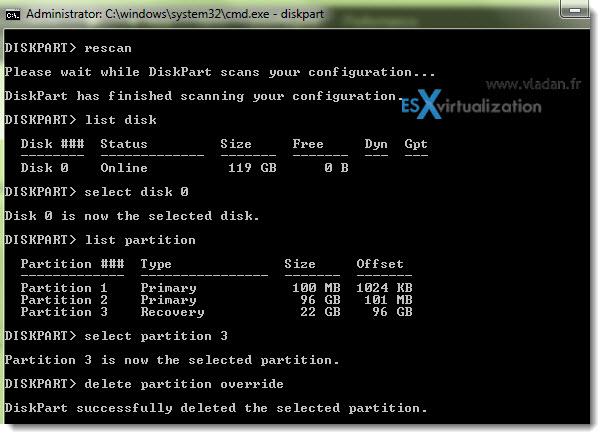
Generalmente, puoi attuare i seguenti passi:
-Apri la finestra del prompt dei comandi e digita diskpart
-Ora digita il comando "rescan" e premi poi il tasto "invio".
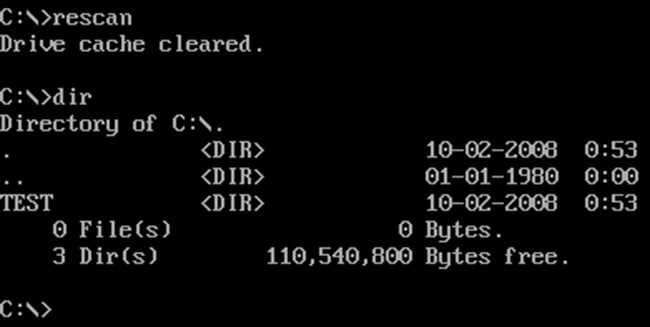
-Digita in list disk e premi invio.
-Ora digita "Select disk 0" e premi invio.
-Digita list partition e premi il tasto invio.
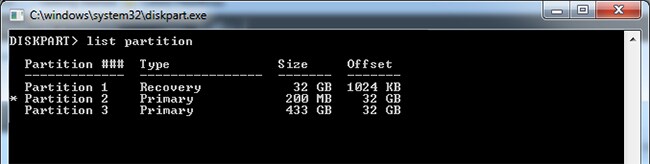
-Trova select partition 3 e premi invio.
-Digita delete partition override e premi invio.
Ripristinare la partizione di ripristino può rivelarsi un lavoro abbastanza scrupoloso. Clonare la partizione è una buona scelta. Vi sono una gamma di programmi di clonazione di dischi usati da molti come Clonezilla, Ghost o Paragon, per nominarne alcuni. Dopo la clonazione, si presuppone di ripristinare e di avere tutto che funziona proprio allo stesso modo.
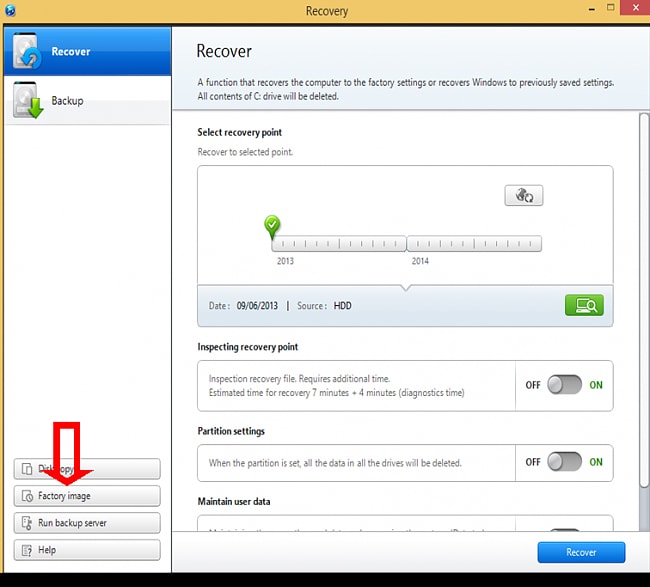
Spesso, c'è da farsi domande se la partizione di ripristino è stranamente richiesta se il clone della partizione principale è presente. Ma è difficile da determinare.
Semplicemente, una partizione di ripristino è quasi spesso un altro spazio di archiviazione che contiene il backup del sistema operativo. Per i crash di sistema è altamente consigliato reinstallare l'immagine di ripristino dalle impostazioni ed il software di sistema. Grazie a Wondershare che si presenta come uno dei massimi strumenti di partizione di ripristino avente opzioni avanzate prima del ripristino, quattro modalità di ripristino, vale a dire file persi, ripristino raw , wizard e partizione, interfaccia facile da usare con il filtro e la ricerca dei file tramite nome, dati, opzioni di dimensione sono poche delle qualità presenti che rendono Wondershare uno dei programmi migliori.

Al fine di recuperare dati persi o cancellati, Wondershare può agire nei seguenti modi:



Nessuna sorpresa, questo strumento è attualmente uno dei più utilizzati e scelti tra i browsers.